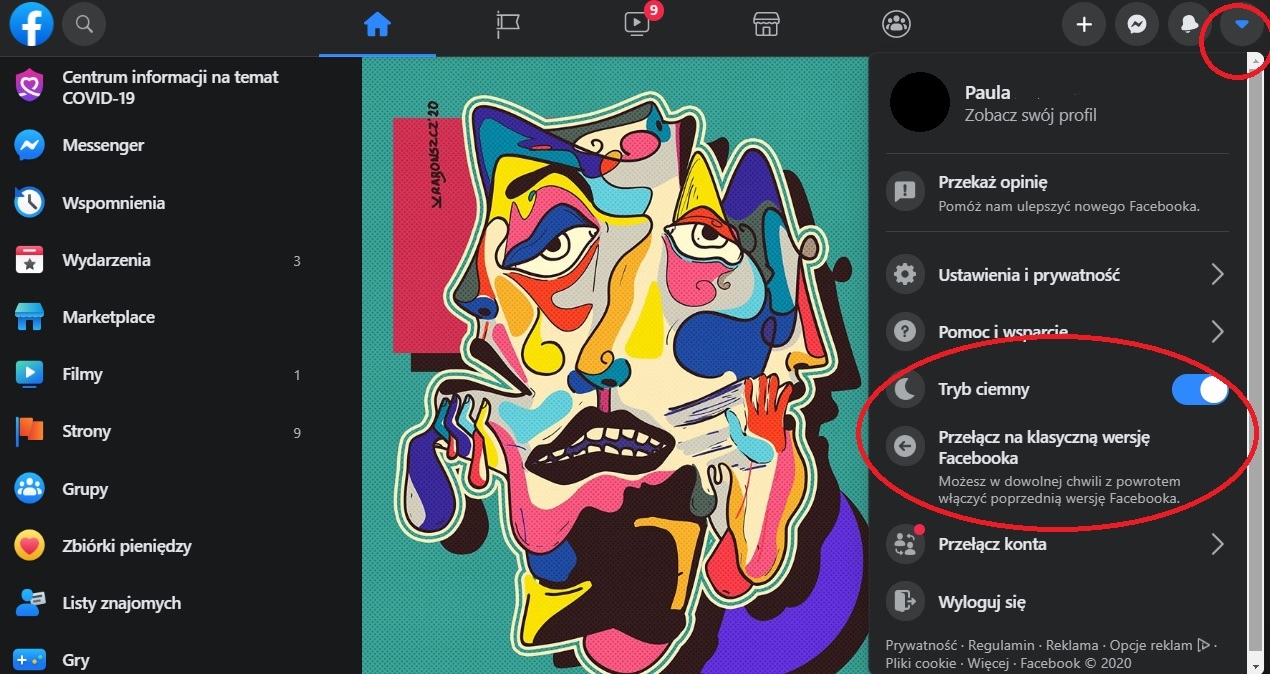Jak ustawić nowy wygląd Facebooka?
Z cyklu "Środowe porady z pcformatowej szuflady". Długo zapowiadane zmiany w wyglądzie przeglądarkowej wersji Facebooka w końcu trafiły do szerszego grona polskich użytkowników. Podpowiadamy, jak zmienić ustawienia wyświetlania interfejsu na nową wersję oraz jak włączyć tryb ciemny na Facebooku. Paula Jeziorska
Jeśli nowy wygląd nie przypadnie komuś do gustu, ma możliwość powrócenia do klasycznej wersji Facebooka. Za jakiś czas opcja ta jednak zniknie, więc warto przemyśleć, czy lepszym pomysłem nie jest pozostawienie nowych ustawień, by szybciej się do nich przyzwyczaić. Aby jednak powrócić do klasycznego widoku, należy ponownie rozwinąć listę opcji ukrytą pod strzałką w prawym górnym rogu – dokładnie tak samo, jak w pierwszym kroku. Po rozwinięciu opcji, można powrócić do dawnych ustawień, klikając "Przełącz na klasyczną wersję Facebooka" (4), albo wypróbować "Tryb ciemny" (3). Po przełączeniu się z powrotem na starą wersję portalu, użytkownik zostaje automatycznie przeniesiony do strony głównej "sprzed zmian", a opcja wyświetlania Facebooka w trybie ciemnym znika.
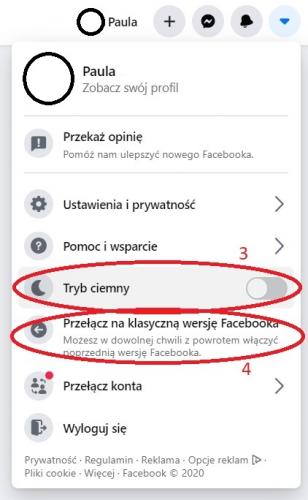
Wybranie trybu ciemnego automatycznie przenosi użytkownika do strony głównej. Interfejs w takiej wersji nie różni się niczym poza kolorystyką tła głównego oraz tła ikonek. Taki sposób wyświetlania Facebooka jest dobrze znany użytkownikom aplikacji, gdzie tryb ten jest możliwy do włączenia już od dawna.
Aby powrócić do jasnego motywu serwisu, wystarczy ponownie rozwinąć listę opcji ukrytą pod strzałką w prawym górnym rogu interfejsu, a następnie odznaczyć "Tryb ciemny". Aby zrezygnować zarówno z ciemnego motywu, jak i nowego wyglądu, wystarczy od razu kliknąć w "Przełącz na klasyczną wersję Facebooka", co anuluje zmiany kolorystyczne i wizualne interfejsu.